Pidgin er definitivt vår favoritt universelle chatklient, men det kan være frustrerende å legge til alle chat-kontoene dine på flere datamaskiner. Slik kan du enkelt overføre Pidgin-innstillingene dine til andre datamaskiner og holde dem synkronisert ved hjelp av Dropbox.
Starter
Forsikre deg om at du har både Pidgin og Dropbox installert på datamaskiner du vil synkronisere. For å synkronisere Pidgin, må du:
- Flytt Pidgin-profilmappen på den første datamaskinen din til Dropbox
- Opprett en symbolsk lenke fra den nye mappen i Dropbox til din gamle profilplassering
- Slett standard pidgin-profilen på den andre datamaskinen din, og opprett en symbolsk lenke fra Dropbox Pidgin-profilen til standard Pidgin-profilplassering
Dette høres vanskelig ut, men det er faktisk enkelt hvis du følger disse trinnene. Her hadde vi allerede alle kontooppsettene våre i Pidgin i Windows 7, og deretter synkroniserte vi denne profilen med en Ubuntu og en XP-datamaskin med nye Pidgin-installasjoner. Instruksjonene våre for hvert operativsystem er basert på dette, men bare bytt synkroniseringsrekkefølgen hvis din viktigste Pidgin-installasjon er i XP eller Ubuntu.
Merk: Pass på at Pidgin ikke kjører på datamaskinen din mens du gjør endringene!
Synkroniser Pidgin-profilen din fra Windows 7
Her er Pidgin med kontoer som allerede er konfigurert. Pidgin-profilen vår har en Gtalk-, MSN Messenger- og Facebook Chat-konto og mange loggfiler.
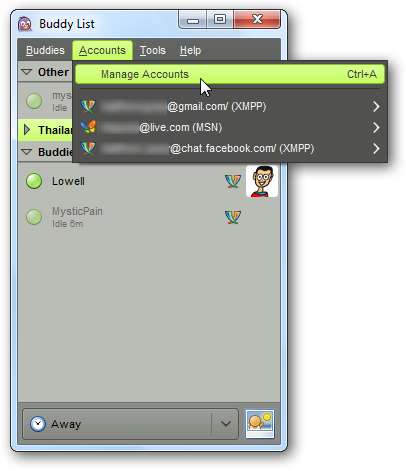
La oss flytte denne profilen til Dropbox for å holde den synkronisert. Avslutt Pidgin, og skriv deretter inn% appdata% i adresselinjen i Utforsker, eller trykk på Win + R og skriv inn% appdata%. Velg .purple-mappen, som er Pidgin-profiler og innstillingsmappe, og trykk Ctrl + X for å kutte den.
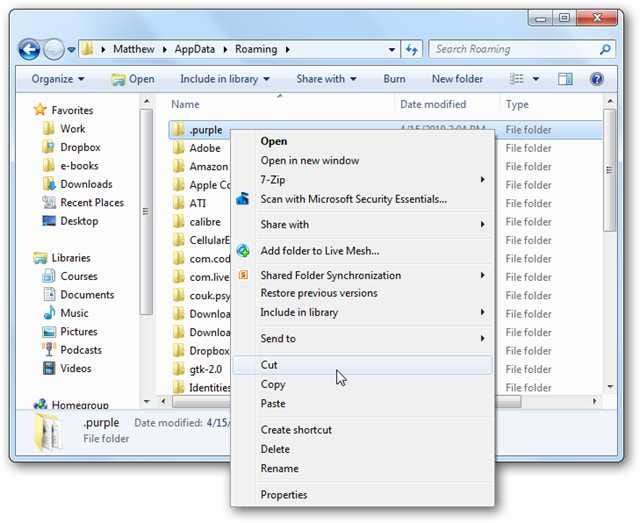
Bla til Dropbox-mappen din, og trykk Ctrl + V for å lime inn .purple-mappen der.
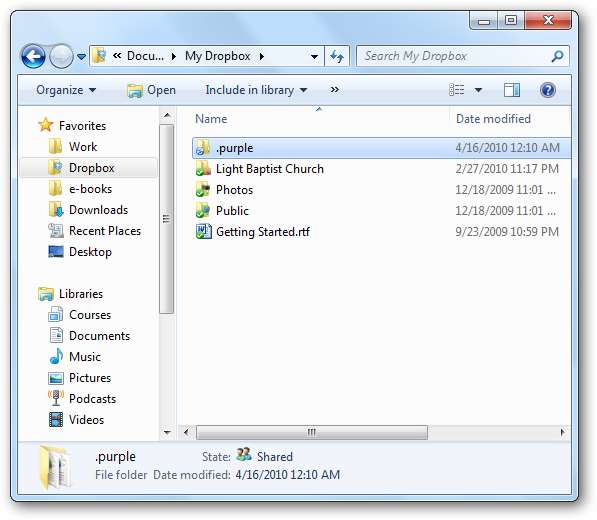
Nå må vi lage den symbolske lenken. Skriv inn "kommando" i Start-menysøket, høyreklikk på kommandoprompt-snarveien, og velg "Kjør som administrator".
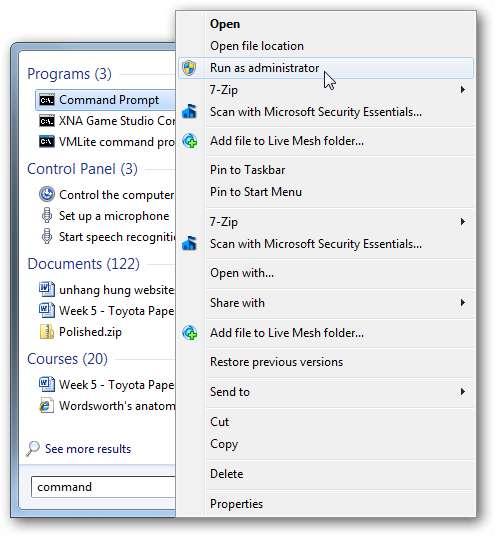
Vi kan nå bruke mklink-kommandoen til å opprette en symbolsk lenke til .purple-mappen. I kommandoprompt skriver du inn følgende og erstatter brukernavn for ditt eget brukernavn.
mklink / D “C: \ Brukere \ brukernavn \ AppData \ Roaming \ .purple ”“ C: \ Users \ brukernavn \ Documents \ My Dropbox \ .purple ”
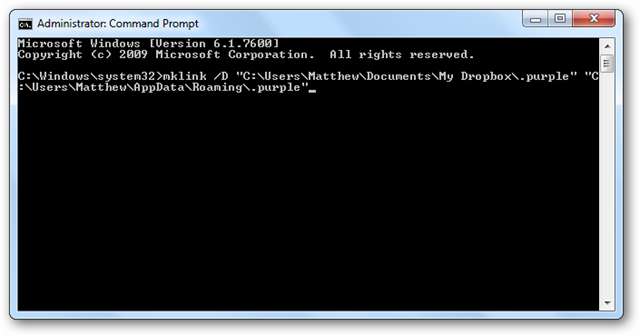
Og det er det! Du kan åpne Pidgin nå for å sikre at det fortsatt fungerer som før, med filene dine som synkroniseres med Dropbox.
Merk: Disse instruksjonene fungerer på samme måte for Windows Vista. Hvis du synkroniserer innstillinger fra en annen datamaskin til Windows 7, må du også slette .purple-mappen i stedet for å klippe og lime den, og reversere rekkefølgen på filbanene når du oppretter den symbolske lenken.
Legg til Pidgin-profilen din til Ubuntu
Ubuntu-datamaskinen vår hadde en ren installasjon av Pidgin, så vi trengte ikke noe av informasjonen i innstillingene. Hvis du har kjørt Pidgin, selv uten å opprette en konto, må du først fjerne innstillingsmappen. Åpne hjemmemappen din, og klikk på Vis, og deretter "Vis skjulte filer" for å se innstillingsmappene.
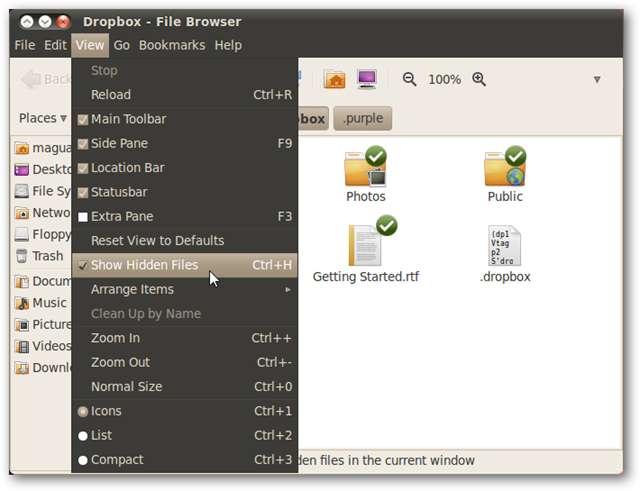
Velg .purple-mappen, og slett den.
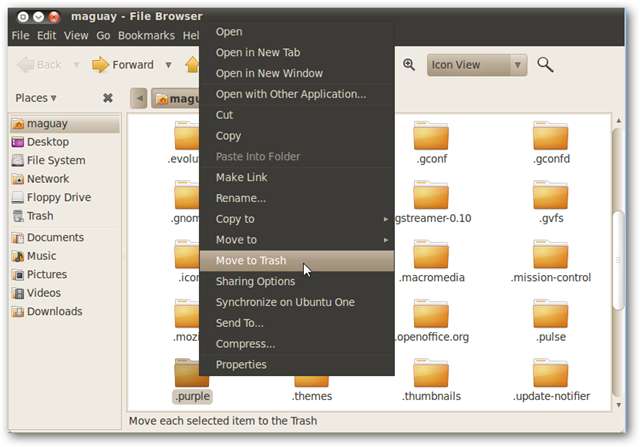
Nå, for å opprette den symbolske lenken, åpner du Terminal og skriver inn følgende, erstatter brukernavn for brukernavnet ditt:
ln –s / home / brukernavn / Dropbox/.purple / home / brukernavn /
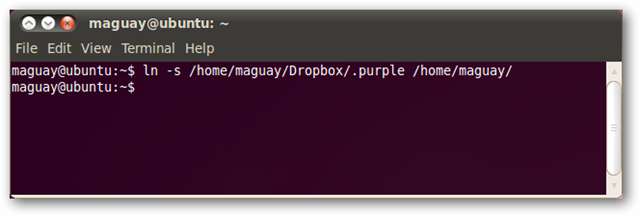
Åpne Pidgin, så ser du alle kontoene dine som var på den andre datamaskinen din. Ingen brukernavn eller passord nødvendig; alt er oppsatt og klart til bruk. Selv statusen din er synkronisert; Vi hadde vår status satt til Bort i Windows 7, og det kom automatisk opp det samme i Ubuntu.
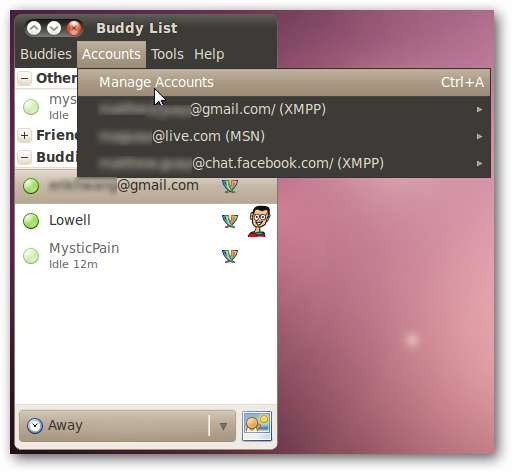
Merk: Hvis din primære Pidgin-konto er i Ubuntu, klipper du den .purple-mappen og limer den inn i Dropbox-mappen i stedet. Når du oppretter den symbolske lenken, snur du deretter rekkefølgen på mappestiene.
Legg til Pidgin-profilen din i Windows XP
I XP hadde vi også en ren installasjon av Pidgin. Hvis du har kjørt Pidgin, selv uten å opprette en konto, må du først fjerne innstillingsmappen. Klikk Start, Kjør, og skriv inn% appdata%.
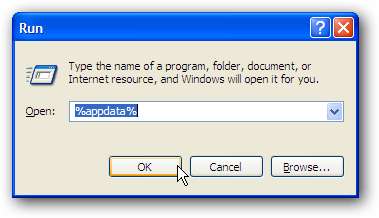
Slett den .purple mappen.
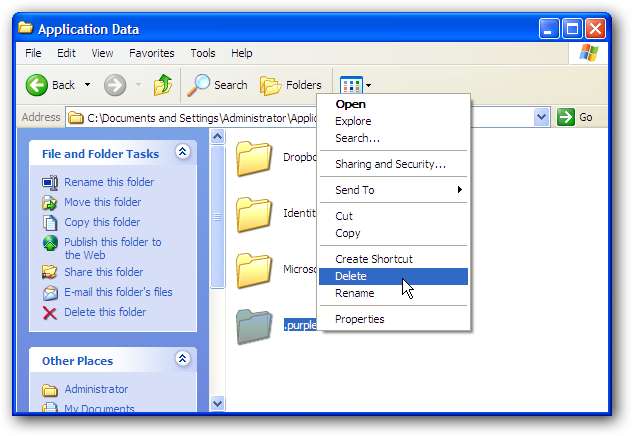
XP inkluderer ikke en måte å opprette en symbolsk lenke på, så vi vil bruke det gratis Junction-verktøyet fra Sysinternals. Last ned Junction ( lenke nedenfor ) og pakke ut mappen.
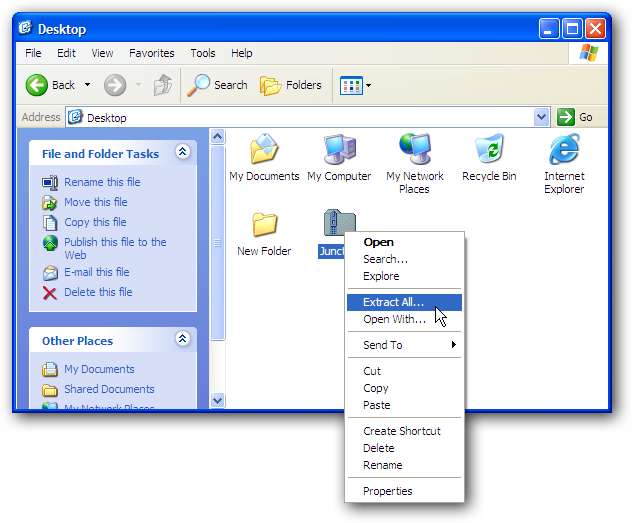
Åpne ledetekst (klikk Start, velg Alle programmer, deretter Tilbehør, og velg Kommandoprompt), og skriv inn cd etterfulgt av banen til mappen der du lagret Junction.
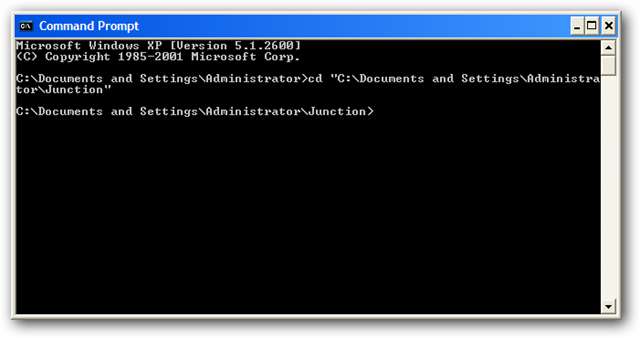
Nå, for å opprette den symbolske lenken, skriv inn følgende i ledeteksten, erstatt brukernavn med brukernavnet ditt.
kryss “C: \ Documents and Settings \ brukernavn \ Application Data \ .purple ”“ C: \ Documents and Settings \ brukernavn \ Mine dokumenter \ Min Dropbox \ .purple ”
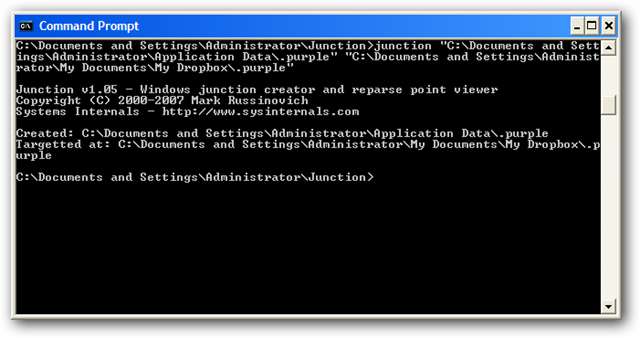
Åpne Pidgin, og du vil se alle innstillingene dine akkurat som de var på den andre datamaskinen din. Alt er klart til å gå.
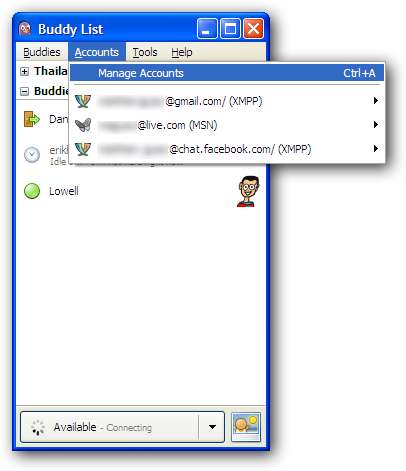
Merk: Hvis den primære Pidgin-kontoen din er i Windows XP, klipper du den .purple-mappen og limer den inn i Dropbox-mappen i stedet. Når du oppretter den symbolske lenken, snur du deretter rekkefølgen på mappestiene.
Konklusjon
Dette er en fin måte å holde alle chat- og chat-kontoene dine tilgjengelige fra alle datamaskinene dine. Du kan enkelt få tilgang til logger fra chatter du hadde på skrivebordet fra den bærbare datamaskinen, eller hvis du legger til en chat-konto på arbeidsdatamaskinen din, kan du bruke den sømløst fra hjemmecomputeren den kvelden. Nå er Pidgin den universelle chatklienten som alltid er klar når og hvor du trenger det!
Lenker






